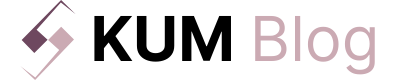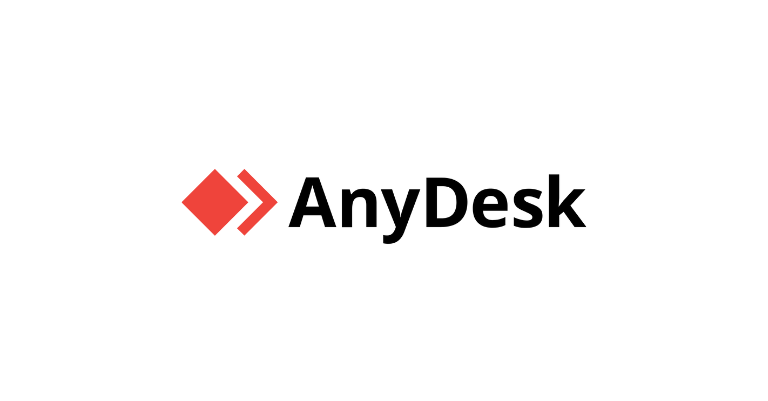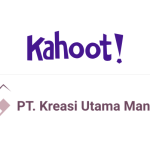Apakah Anda sering kesulitan mengirim file besar ke rekan kerja, klien, atau teman karena email terlalu lambat atau aplikasi file sharing terlalu ribet? Solusinya ada di fitur AnyDesk.
Dengan AnyDesk dapat mengirim file besar peer-to-peer dengan cepat, aman, mudah dan lintas sistem operasi, seperti AirDrop Apple, tetapi bisa digunakan secara global untuk Windows, Mac, Linux, Android, dan iOS.
Artikel ini akan membahas cara transfer file dengan AnyDesk secara detail untuk menghemat waktu sekaligus menjaga keamanan data.
Langkah-Langkah Transfer File Cepat dengan AnyDesk
Pastikan AnyDesk sudah terinstall di kedua perangkat yang terhubung ke internet (pengirim dan penerima) dengan Alamat AnyDesk (9-10 digit) dari perangkat yang akan menerima file.
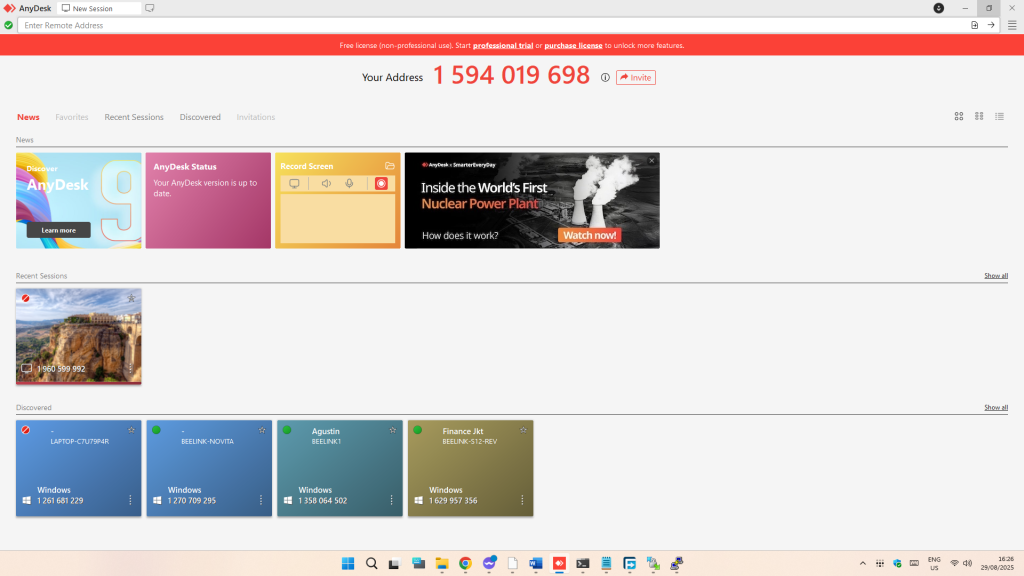

Langkah pertama, buka aplikasi AnyDesk di perangkat pengirim, kemudian invite dan masukan alamat AnyDesk penerima, klik invite untuk mengirim permintaan.
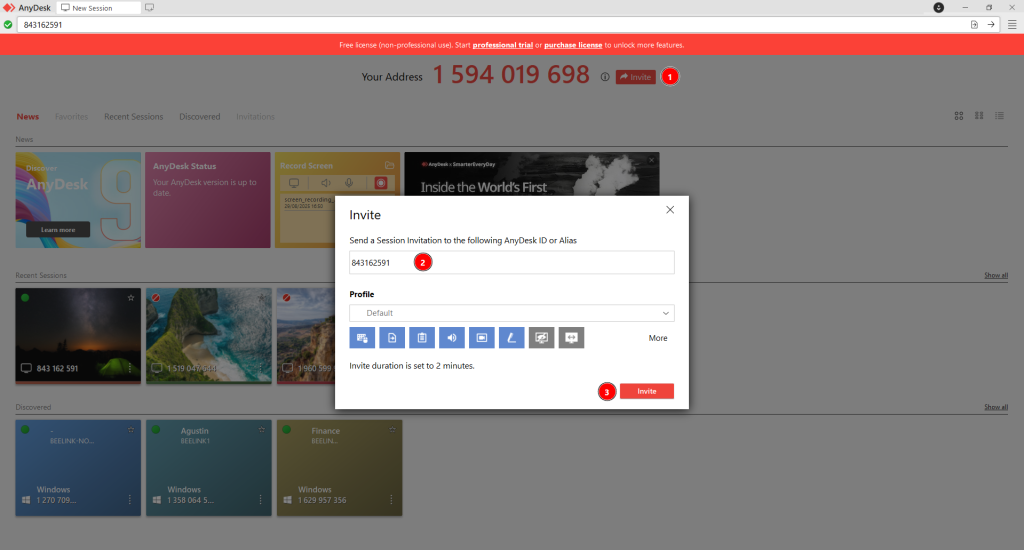
Langkah kedua, Saat pop-up koneksi muncul pada perangkat penerima, jangan langsung klik Accept/Login, Klik More (dropdown menu). Pilih opsi "Access my device's clipboard", "Access my device's clipboard to transfer files" dan "Use File Manager"
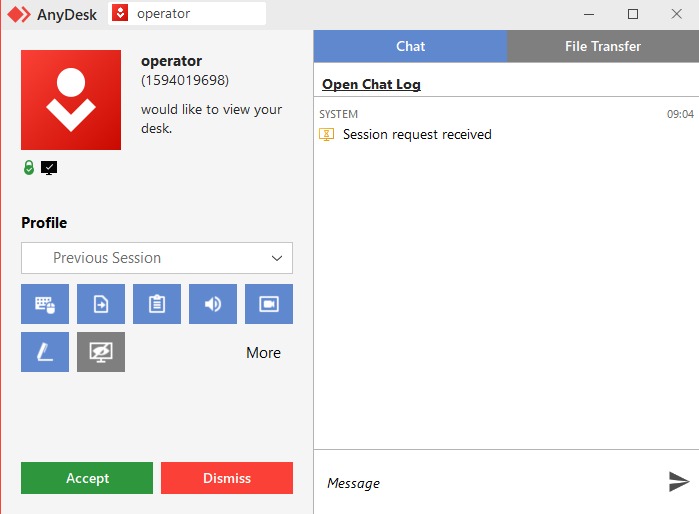
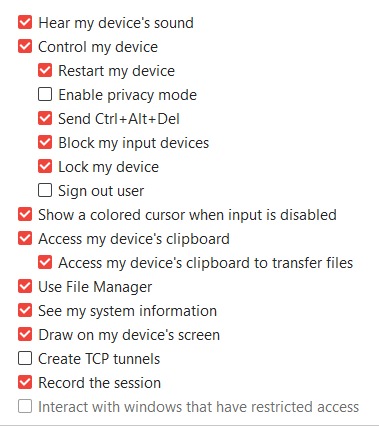
Langkah ketiga, pada perangkat pengirim, klik menu Browse Files dan akan muncul File Manager. Di panel kiri adalah file di perangkat anda (local) dan di panel kanan adalah file di perangkat tujuan (remote). Pilih file atau folder yang ingin dikirimkan, lalu klik upload atau drag and drop dari kiri ke kanan.
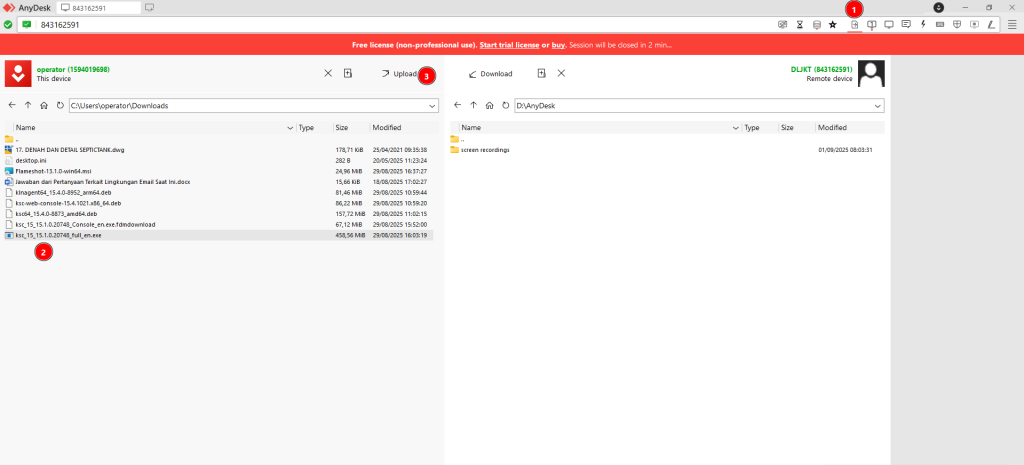
Langkah keempat, proses transfer akan berjalan otomatis dengan progress bar yang menunjukkan status, kecepatan transfer, dan perkiraan waktu selesai hingga proses mencapai 100%. File akan tersimpan di lokasi yang dipilih (misalnya Desktop atau Documents), setelah selesai, Anda bisa menutup File Manager.
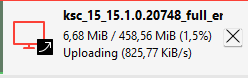
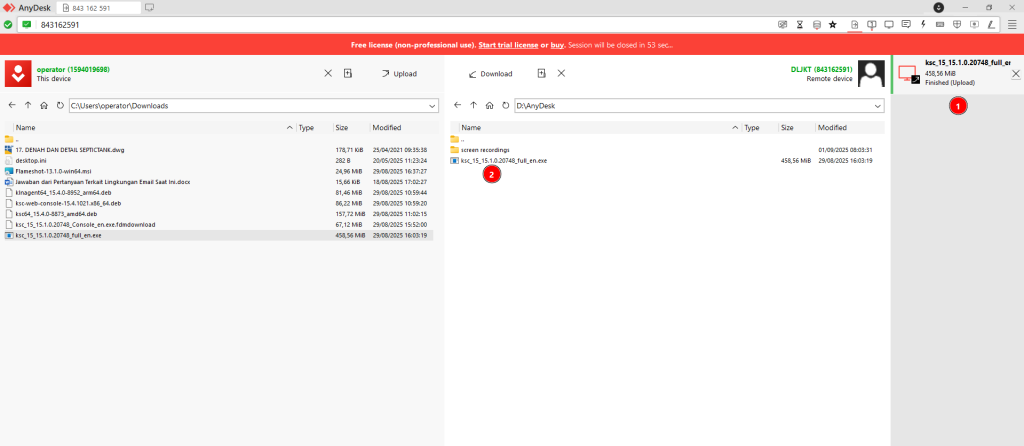
FAQ: Tips dan Solusi Masalah Transfer File menggunakan Anydesk
- Q: Kenapa transfer file di AnyDesk lambat?
A: Kecepatan transfer bergantung pada kualitas internet, khususnya upload pengirim dan download penerima. - Q: Apakah penerima harus menyetujui transfer file?
A: Ya, penerima perlu mengizinkan koneksi (misalnya dengan password akses) sebelum transfer bisa berjalan. - Q: Apakah bisa menerima file tanpa memberi akses remote desktop?
A: Bisa. Dengan memilih mode File Transfer, Anda hanya memberi izin berbagi file, bukan kontrol penuh perangkat. - Q: Apakah ada batas ukuran file di AnyDesk?
A: Tidak ada batasan. Selama koneksi stabil dan ruang penyimpanan cukup, file besar tetap bisa dikirim.
AnyDesk bukan hanya alat remote desktop, tapi juga solusi transfer file cepat, aman, dan global. Dengan fitur ini, Anda bisa mengirim file besar tanpa repot upload ke cloud, tanpa batas ukuran, dan tetap aman dengan enkripsi.
Tertarik dengan Anydesk di Indonesia?
Hubungi kami sekarang untuk mendapatkan informasi produk, konsultasi teknis, dan penawaran harga terbaik.